Cara membuat topologi dan konfigurasi SSH (Secure Shell)
1. Buatlah topologi seperti ini dan sambungkan satu sama lain dengan kabel Copper Straight-Throught
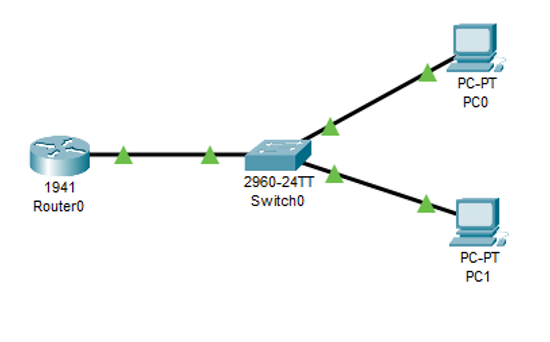
2. Kemudian berikan IP Configuration pada setiap komputer
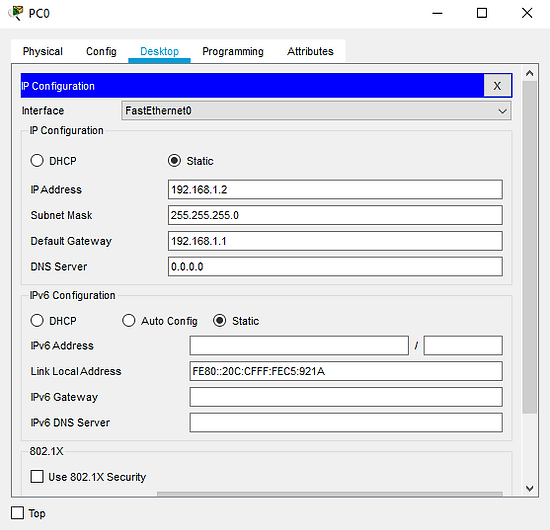
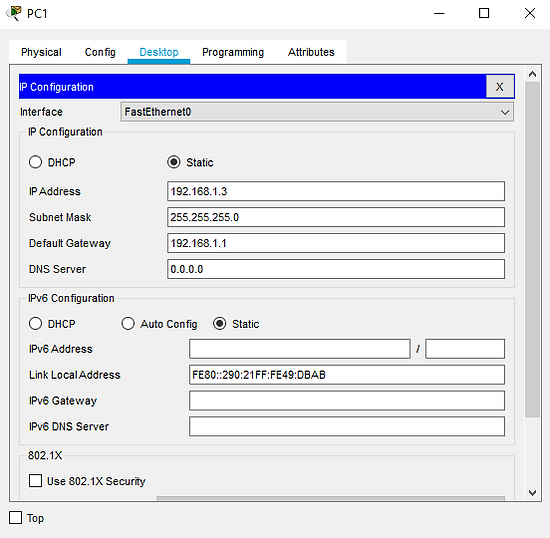
3. Setelah itu klik Router–>pergi ke menu CLI, dan masukan perintah seperti ini:
Router>en
Router#conf t
Enter configuration commands, one per line. End with CNTL/Z.
Router(config)#hostname swadharma
swadharma(config)#ip domain-name swadharma.com
swadharma(config)#int gigabitEthernet 0/0
swadharma(config-if)#ip address 192.168.1.1 255.255.255.0
swadharma(config-if)#no sh
swadharma(config-if)#
%LINK-5-CHANGED: Interface GigabitEthernet0/0, changed state to up
%LINEPROTO-5-UPDOWN: Line protocol on Interface GigabitEthernet0/0, changed state to up
swadharma(config-if)#exit
swadharma(config)#line vty 0
swadharma(config-line)#login local
swadharma(config-line)#exit
swadharma(config)#username swadharma password 123
swadharma(config)#crypt key generate rsa
The name for the keys will be: swadharma.swadharma.com
Choose the size of the key modulus in the range of 360 to 2048 for your
General Purpose Keys. Choosing a key modulus greater than 512 may take
a few minutes.
How many bits in the modulus [512]: 512
% Generating 512 bit RSA keys, keys will be non-exportable…[OK]
swadharma(config)#
4. Setelah itu lakukan Pengujian/Ping di PC0, caranya klik PC0–>menu Desktop–>Command Prompt, ketik:
ping 192.168.1.1, hasilnya berhasil:
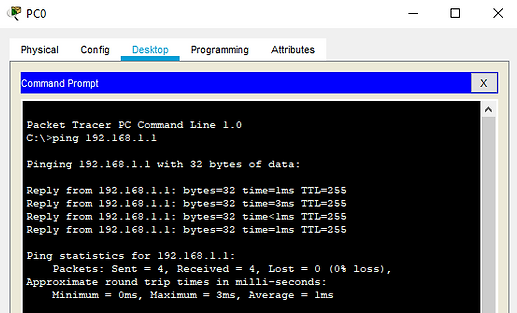
ketik lagi : ssh –l swadharma.com dan masukan passwordnya 123
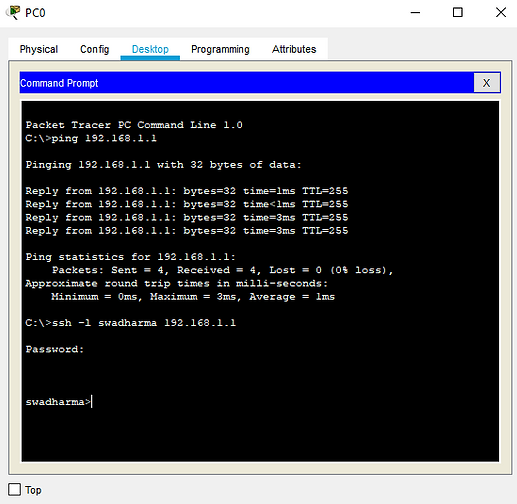
Tandanya kita sudah berhasil mengkonfigurasi SSH dan sudah masuk ke dalam router